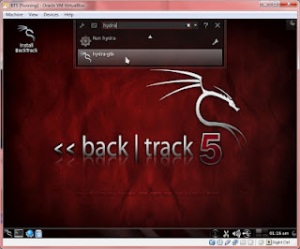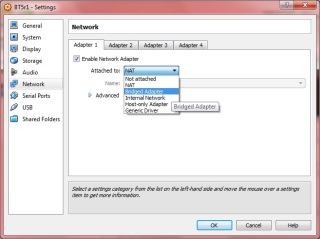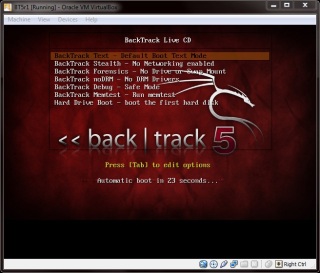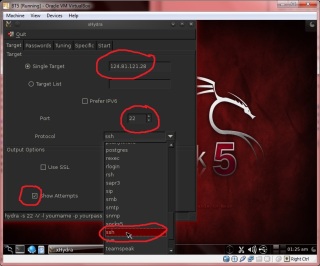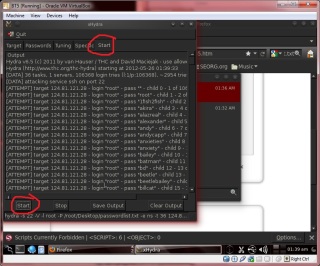?max-results=10">Pemrograman');
?max-results="+numposts1+"&orderby=published&alt=json-in-script&callback=showrecentposts1\"><\/script>");
?max-results="+numposts1+"&orderby=published&alt=json-in-script&callback=showrecentposts3\"><\/script>");
Latest Post
Contact
Written By Unknown on Rabu, 31 Oktober 2012 | 12.31
Cara Menghubungkan Komputer Asli dengan Komputer Palsu (Virtual / Vmware ) via kabel UTP
Written By Unknown on Rabu, 24 Oktober 2012 | 04.02
Hal pertama yang perlu
kita siapkan adalah kabel UTP beserta konektor RG-45 yang telah kita
crimping. Kabel UTP yang kita gunakan cukup dengan ukuran panjang 5 cm,
dan konektor yang kita butuhkan cukup hanya 1 buah saja. Di sisni kita
akan menggunakan teknik cross over, jadi pada saat dicrimping urutan
kabel yang harus kita pakai adalah seperti berikut:
1. Orange putih
2. Orange
3. Hijau putih
4. Biru
5. Biru putih
6. Hijau
7. Coklat putih
8. Coklat
Kemudian setelah kita crimping konektor tersebut dengan
kabelnya, maka langkah selanjutnya adalah menggabungkan 4 kabel diantara
8 kabel yang ada dalam kabel UTP tersebut, tentunya dengan
memperhatikan warna kabel yaitu seperti berikut:
1. Orange putih dengan Hijau putih
2. Orange dengan Hijau
3. Hijau putih dengan Orange putih
4. Biru
5. Biru putih
6. Hijau dengan Orange
7. Coklat putih
8. Coklat
Yang perlu dihubungkan
adalah kabel yang diketik dengan warna merah saja seperti urutan di
atas, warna atau kabel yang lainnya dapat diabaikan. Gambarnya dapat
dilihat seperti di bawah ini.
Kemudian kita harus
mempersiapkan laptop ataupun komputer yang telah terinstal Vmware, saya
anggap pembaca sudah mengetahui cara install vmware dan telah menginstal
di komputernya masing-masing.
Untuk langkah
selanjutnya silahkan hidupkan OS yang telah dipasang pada vmware
tersebut, saya menggunakan OS windows server 2003. Bagi yang ingin
mencoba dengan OS lain silahkan, intinya kalo windows konfigurasinya
juga akan sama.
Kemudian kita harus
mengkonfigurasi IP address pada kedua OS tersebut, pertama kita set IP
Local Area Connection untuk windows server 2003 yang ada pada Vmware,
caranya sama seperti kita mengeset IP pada windows yang lain. IP Address
yang kita berikan adalah 192.168.0.2 dengan subnet mask 255.255.255.0.
 |
| Set IP Address Local Area Connection pada |
Tahap
selanjutnya, kita juga perlu memberikan IP address pada OS windows 7
yang merupakan OS utama yang terinstal pada laptop (tergantung OS yang
digunakan pada laptop anda). IP yang kita berikan harus sesuai dengan
class IP yang kita setting pada OS Vmware. IP yang kita berikan adalah
192.162.0.1 dengan subnet mask 255.255.255.0
Baik
setelah sampai tahap ini berarti kita tinggal menguji cobanya. Pasangkan
kabel kabel yang telah kita buat tadi ke laptop.
Lakukan pengecekan pada OS windows 7 dengan mengetikkan ping 192.168.0.2 –t pada
command promt, maka akan terlihat koneksinya seperti gambar di bawah
ini. Hal ini menunjukkan bahwa komputer asli (windows 7) yang beralamat
192.168.0.1 telah terhubung dengan komputer palsu (windows server 2003)
yang beralamat 192.168.0.2 via lan.
Kemudian lakukan pengecekan koneksi juga dengan mengetikkan ping 192.168.0.1 -t pada
windows server 2003 (pada vmware). Yang kita harapkan adalah akan
tampil seperti pengecekan koneksi sebelumnya. Namun yang terjadi pada
pada saat pengecekan yang saya lakukan adalah Riquest time out.
jika pada pengecekan
yang anda lakukan juga mengalami hal demikian, maka jangan dulu pesimis
dan jangan memvonis gagal. Kejadian ini hanya disebabkan karena firewall
yang ada pada OS utama. Caranya cukup dengan menonaktifkan firewall
saja.
Maka secara otomatis koneksi akan berjalan lancar.
Baik sampai di sini tutorial Menghubungkan Komputer Asli dengan Komputer Palsu (Virtual) via kabel UTP.
Untuk tahap selanjutnya bisa anda gunakan pada praktek apa saja
tentunya praktek yang berhubungan dengan jaringan, baik itu jaringan
client-server, praktek web server, web mail, dsb. Intinya kita sudah
sangat menghemat biaya.
Cara Hack Website menggunakan Acunetix Web Vulnerability Scanner
Written By Unknown on Selasa, 23 Oktober 2012 | 16.12
Kita sediakan terlebih dahulu tools yang akan kita pakai untuk hack
1. Acunetix Web Vulnerability Scanner (Enterprise Edition)
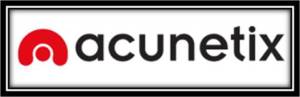
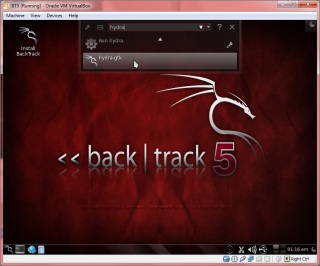
[Sumber]
1. Acunetix Web Vulnerability Scanner (Enterprise Edition)
Acunetix ini banyak di internet, jadi dengan mudah kita dapat men-downloadnya(beserta crack-nya)
Acunetix ini digunakan untuk scanning website yang telah kita
tentukan dan kita akan mendapatkan informasi mengenai website tersebut.
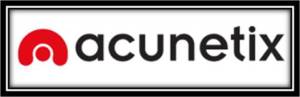
2. Oracle VM VirtualBox Manager
Oracle VM VirtualBox Manager adalah aplikasi yang digunakan untuk menjalankan OS Backtrack secara virtual.
3. BackTrack versi 5R1
BackTrack adalah OS yang memiliki banyak tools yang berhubungan dengan hacking jaringan / web / aplikasi.
4. Hydra Tools Pada BackTrack 5R1
Hydra adalah tools yang digunakan untuk melakukan dictionary attack pada login web server tersebut.
Sekarang semua tools sudah tersedia, saatnya hacking time…
Langkah Pertama
1. Kita lakukan scan pada web server : cls.maranatha.edu menggunakan acunetix
Pilih menu File > New > Web Site Scan.
Nanti akan muncul seperti ini :
2.
Tuliskan website urlnya : cls.maranatha.edu
Karena kita tidak tahu server menggunakan teknologi apa, maka pilih teknologi yang umum digunakan, yaitu : PHP, ASP, dan ASP.NET
Pilih NEXT>NEXT>NEXT>FINISH
Lalu Acunetix akan bekerja.
Tunggu sampai dapat hasilnya, cepat/lambat scanning tergantung dari
koneksi internet yang kita miliki, semakin cepat koneksi internetnya,
semakin cepat pula proses scan akan berjalan.
Setelah proses scan selesai, maka kita akan mendapatkan informasi mengenai server cls.maranatha.edu, seperti ini :
1. Info OS dan Web Server.
2. Info Port yang terbuka. port 22/SSH dan port 80/HTTP
Bila sudah mendapatkan informasi mengenai web tersebut, maka sekarang kita lakukan penyerangan.
Jalankan Virtual Box.
Klik New:
Pilih Other, Other dan klik Next.
Pilih Besarnya memory untuk BackTrack.
Klik Next terus hingga Finish dan Create.
Pada bagian storage, select empty dan “Choose a virtual cd/disk file”
Klik Setting dan seting pada bagian Network pilih “Bridge Adapter”
Pilih .iso BackTrack, dan Open
Lalu pilih OK dan klik Start
Pada saat “Boot :” tekan Enter saja.
Pilih Default boot
Tulis “startx” lalu Enter
Download Passwordlist dan simpan pada desktop.
Klik Menu pada kiri bawah desktop, pilih Run Command
Nanti akan muncul searchbox pada bagian atas, tuliskan hydra-gtk
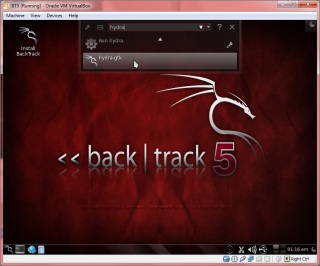
Tampilan Hydra versi GUI akan seperti ini, masukan IP web
cls.maranatha.edu, (lakukanlah ping pada cls.maranatha.edu, maka akan
terlihat IP dari web tersebut), pilih port 22 dan protocol ssh dan
centang pada Show Attempts
Lalu pada bagian Password, tuliskan username root, karena pada OS
semacam linux memiliki user tertinggi adalah “root”, lalu pilih Pasword
List dengan paswordlist.txt yang tadi telah di download.
Pada bagian Start, langsung saja klik Start pada bagian bawah kiri, lalu kita akan melihat hasilnya.
Hydra akan melakukan dictionary attack sesuai dengan file password
yang berada pada passwordlist.txt.Bila sudah selesai dari awal hingga
akhir kata dalam passwordlist.txt tersebut, maka akan terlihat hasilnya,
bahwa password berhasil ditemukan atau tidak.Sekian[Sumber]
Ilusi Seni Make Up Tubuh Jepang Yang Luar Biasa
Dapatkah Anda percaya bahwa
modifikasi tubuh bisa dibuat tanpa menggunakan software editing digital? Karya
seni ini adalah seni make up tubuh atau make up body art yang diperkenalkan
oleh seorang seniman Jepang yang dikenal bernama Chooo-san berusia 19 tahun. Choo-san
yang juga mahasiswa jurusan Seni di Universitas Musashino Jepang ini, pada musim
panas lalu telah menyelesaikan enam buah karya body art surealis. Choo-San
telah berhasil menciptakan ilusi makeup yang rumit pada tubuh manusia hanya
dengan menggunakan cat akrilik tanpa ada manipulasi menggunakan software digital.
Desain surealis yang dibuat Choo-san murni menggunakan bakat alaminya sebagai
seniman make up tubuh. Berikut beberapa foto hasil karya Coo-san yang luar
biasa.
Ilusi Seni Make Up Tubuh Jepang Yang Luar Biasa ini membuktikan bahwa Choo-san layak
disebut sebagai manipulator master di bidang make up tubuh.
Cara membuat tulisan berjalan pada form , menu foxpro
Langkah-langkah pembuatan :
1. Tambahkan label kemudian ketikan kata atau kalimat yang di inginkan.
Note : - Jangan di auto size
- sebelum kalimat/ kata harus terlebih dahulu ada spasi .
Ex: Catatan Mas Joko
2. Tambahkan timer1 dan atur intervalnya jadi 100 atau 150
3. Klik 2 kali pada timer1 dan isikan kode berikut :
a=thisform.label1.caption
thisform.label1.caption=right(a,len(a)-1) + left(a,1)
Data Author
Written By Unknown on Senin, 22 Oktober 2012 | 18.16
Assalamualaikum Wr.Wb.
Selamat datang di blog Catatan Mas Joko yang masih sangat berantakan ini, semoga apa yang ada di dalam blog ini bisa membantu teman2 sesama blogger. Amin
Tujuan dibuatnya blog ini karena Mas Joko sangat ingin sekali membagikan ilmu yang telah Mas Joko ketahui walaupun hanya sedikit Ilmu yang Mas Joko ketahui.
Untuk itu, jika nantinya dalam blog Mas Joko ini terdapat kesalahan ilmu , Mas Joko meminta dengan sangat untuk meluruskan dengan cara mengubungi kontak yang ada atau dengan langsung berkomentar di bawah posting,,
Data Author
Nama : Joko Nugroho
Tgl Lahir : 08 Januari 1993
Alamat : Bangko , Jambi , Indonesia
Email : jokonugrohojambi@gmail.com
Website : jokonugroho.site90.net
Blog : - Catatan Mas Joko
- Js-4
Facebook : Joko Nugroho
Twitter : Joko Nugroho
Ym : jokonugroho.jambi
Langganan:
Postingan (Atom)